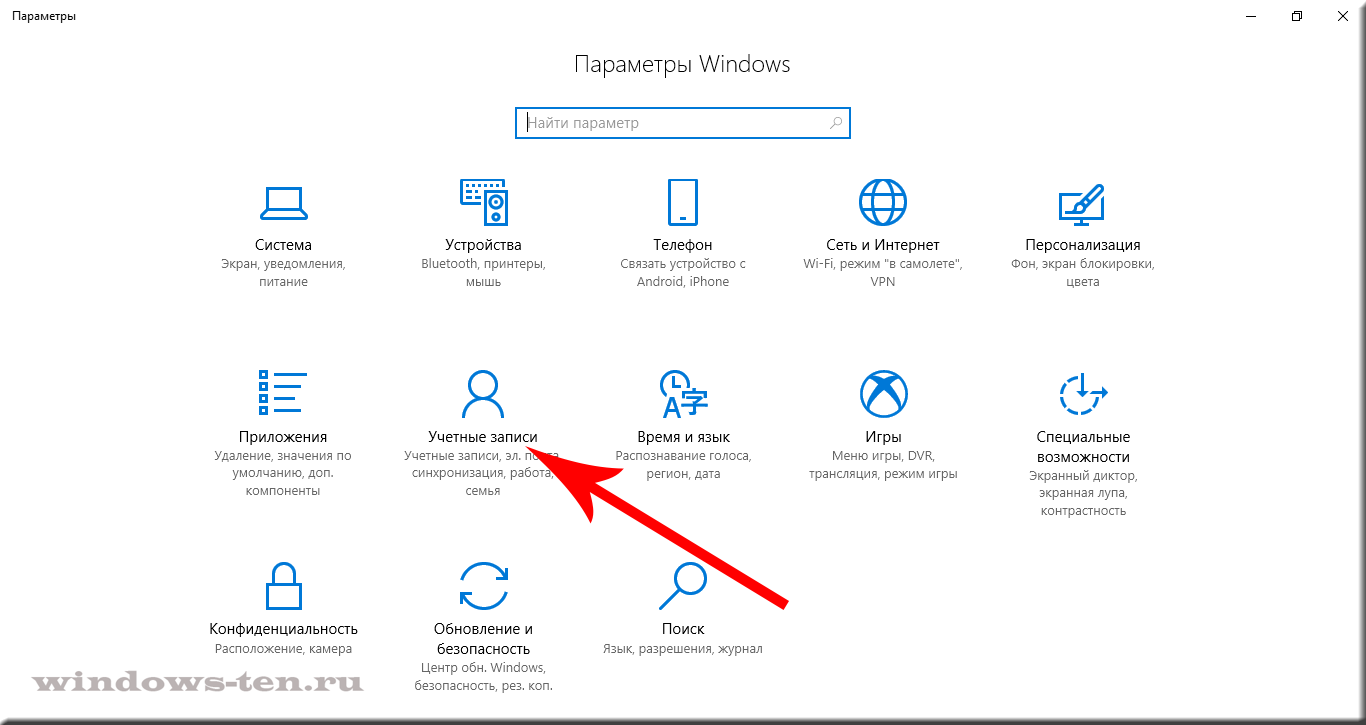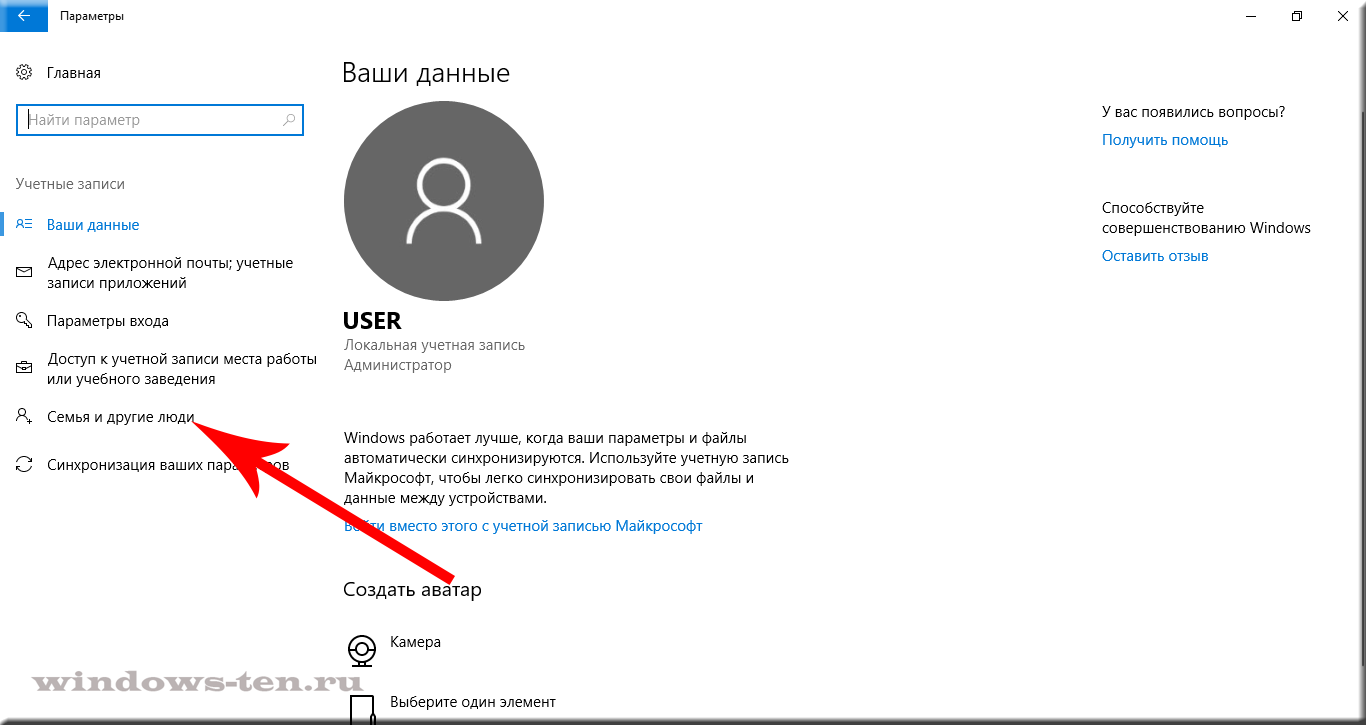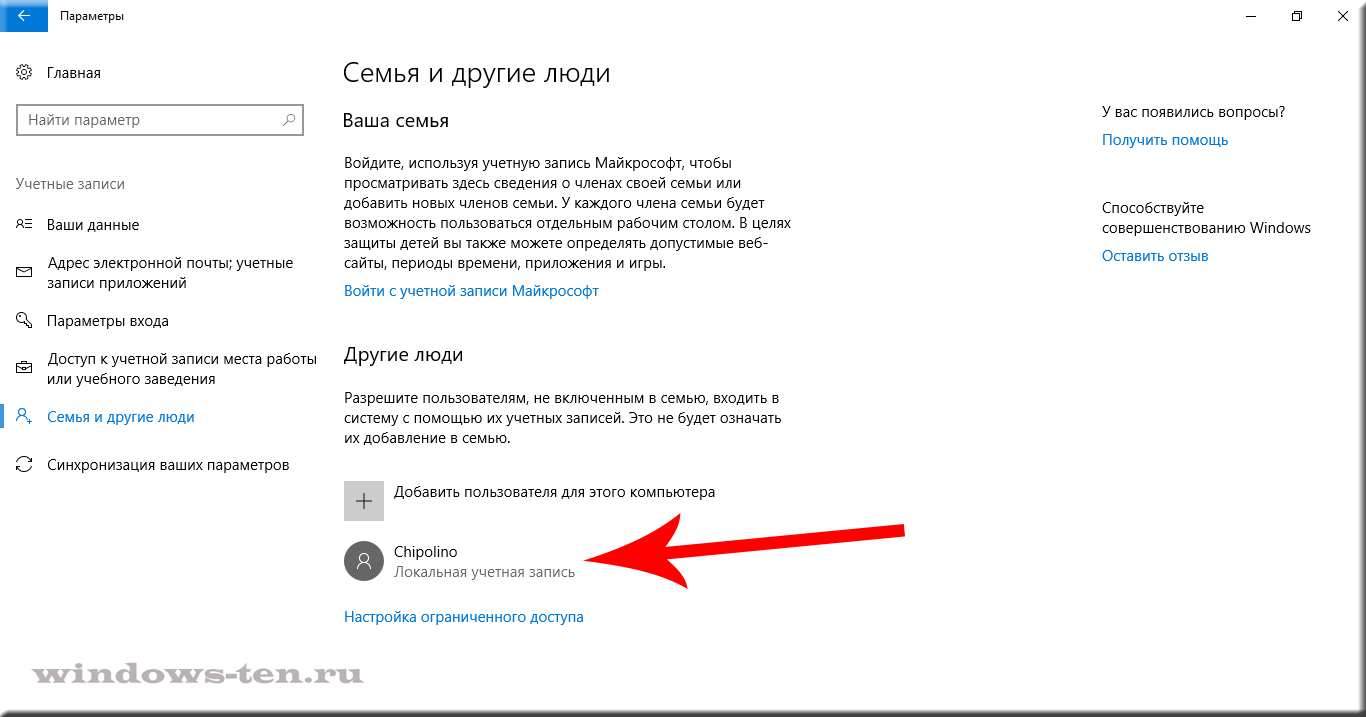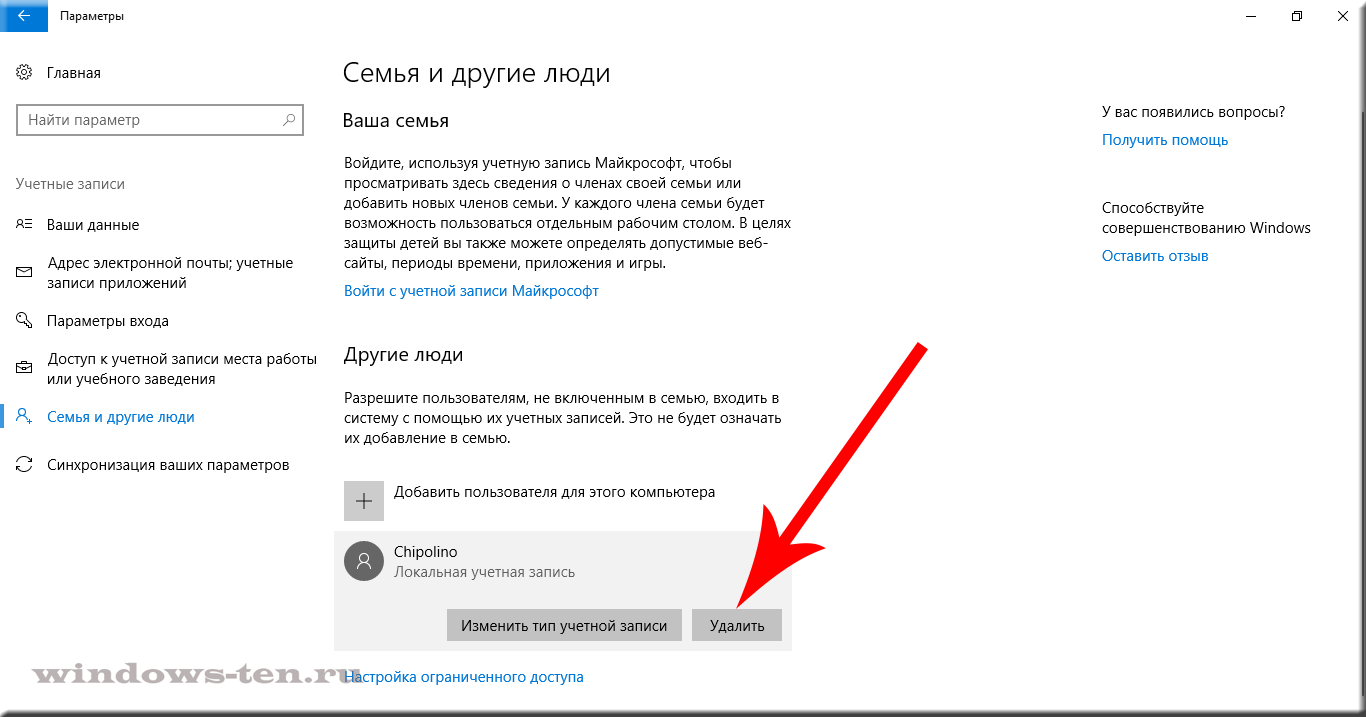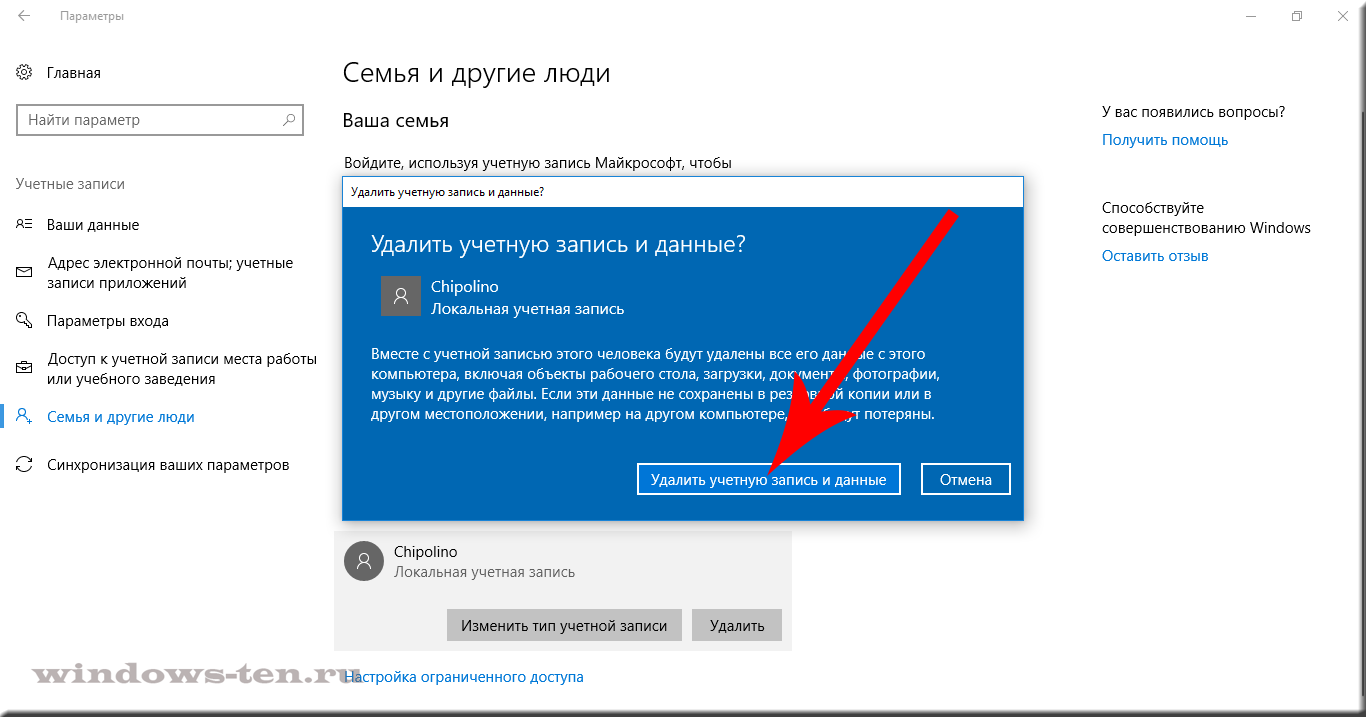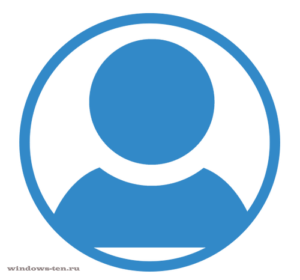
Как удалить пользователя в Windows 10 и убрать выбор профиля при загрузке системы.
Как известно, в системе Windows может работать несколько пользователей, применяя индивидуальные настройки. И, когда профилей в ОС создано несколько, как правило, при загрузке Windows, приходится нажимать на выбор пользователя, что, в какой-то степени, затягивает время загрузки системы.
Если вы используете только один профиль, а другие стали не актуальны либо были созданы напрасно, появляется смысл избавиться от постоянного предложения выбора.
Итак, для того, чтобы удалить учетную запись пользователя в Windows 10:
- Нажимаем комбинацию клавиш Win + I (то есть — зажимаете клавишу «win», и, не отпуская ее, один раз нажимаете клавишу «I»)
- В появившемся окне, кликаем по разделу «Учетные записи» левой кнопкой мыши.
- После чего, переходим по вкладке «семья и другие люди» , в левой части экрана
- И, в следующем окне, нас будет интересовать строка, содержащая логотип и имя другого пользователя, профиль которого вы намерены удалить из Windows 10.
Кликаем по ней один раз левой кнопкой мыши - И нажимаем, появившуюся рядом кнопку «Удалить»
- Система уточнит, действительно ли вы намерены удалить этот профиль пользователя Windows.
Нажимаем кнопку «Удалить учетную запись и данные» - Готово! После непродолжительного ожидания, не нужный профиль пользователя Windows 10 будет удален с вашего компьютера или ноутбука.
Подписаться
0 комментариев